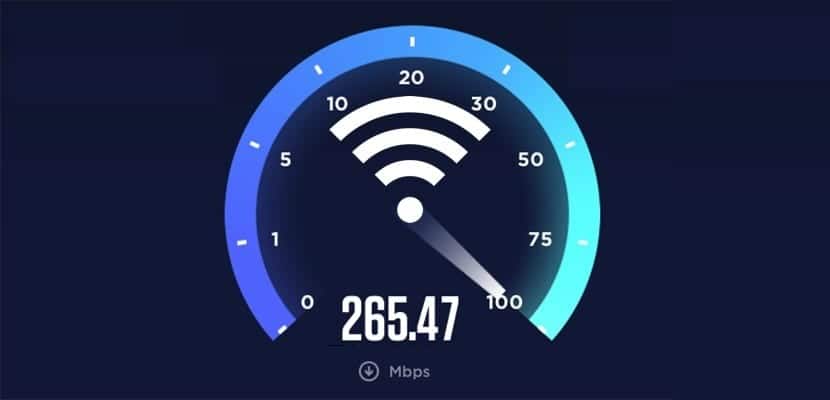
Wi-Fi, αυτή η σύνδεση που αγαπάμε και μισούμε σχεδόν εξίσου. Χάρη στο Wi-Fi μπορούμε να συνδεόμαστε ασύρματα από οπουδήποτε στο σπίτι μας, ακόμα και έξω από αυτό, ή από μέρη που προσφέρουν αυτού του είδους τις υπηρεσίες. Αν όμως, όπως εγώ, το χρησιμοποιείτε για πολλά χρόνια, θα έχετε αντιμετωπίσει χίλια ένα προβλήματα με αυτόν τον τύπο ασύρματης σύνδεσης. Καμία συσκευή δεν είναι άψογη με Wi-Fi, αλλά σε Soy de Mac Θα επικεντρωθούμε στο να εξηγήσουμε τι πρέπει να κάνετε εάν έχετε Το Mac δεν χρησιμοποιεί τη μέγιστη ταχύτητα σύνδεσης Wi-Fi ή εάν αντιμετωπίσουμε άλλους τύπους προβλημάτων με την ασύρματη σύνδεσή μας.
Ένα πρόβλημα που εγώ ο ίδιος αντιμετώπισα πριν από αρκετά χρόνια ήταν προβληματικό εκείνη την εποχή. Όταν πήγα από το παλιό μου Nokia N97 στο iPhone 4S, το νέο μου smartphone αποσυνδέθηκε από το Διαδίκτυο. Στην αρχή νόμιζα ότι ήταν κάτι που δεν ήξερα πώς να διαμορφώσω, μέχρι που συνειδητοποίησα ότι το ίδιο πράγμα συνέβη και στο Mac μου. Πώς ήταν δυνατόν αυτό; Μετά από έναν προβληματικό χρόνο, βρήκα τη λύση. Σας λέω τα παρακάτω.
Χρησιμοποιήστε ισχυρές συνδέσεις

Εκείνη την εποχή, αποδεικνύεται ότι ένας συνάδελφος μου έδωσε ένα router που ήθελα να χρησιμοποιήσω για να το δικτυώσω. Περιέργως, η διακοπή της σύνδεσης στο Mac μου και οι υπόλοιπες συσκευές μειώθηκαν σε αριθμό χρησιμοποιώντας αυτό router αντί για τον γέρο. Ο λόγος ήταν ότι το router μου έδωσαν ήταν πιο μοντέρνα και, στο τέλος, πρόσφεραν καλύτερη σύνδεση από το router αρχαίος. Αλλά γιατί υπήρχαν ακόμη περικοπές; Ίσως, γιατί επίσης υπάρχουν πιο ισχυρές συνδέσεις από άλλες.
Αλλαγή κρυπτογράφησης από WEP σε WPAεξαφανίστηκαν όλα τα προβλήματά μου. Από τότε έχω τη δυνατότητα να συνδέσω το Mac, το iPhone 4S και πολλές συσκευές Android της οικογένειάς μου. Περίεργος, σωστά; Αλλά το επιβεβαίωσα με μια γνωριμία μου που είχε τα ίδια προβλήματα: τον βοήθησα να αλλάξει τη διαμόρφωση με την οποία είχε παραδοθεί το router από το WEP έως το WPA και τα προβλήματά σας εξαφανίστηκαν.
Επιπλέον, είναι απεριόριστα είναι πιο δύσκολο να σπάσει ένα δίκτυο WPA παρά ένα WEP, έτσι μπορείτε σχεδόν να βεβαιωθείτε ότι οι γείτονές σας δεν πρόκειται να κλέψουν το Wi-Fi σας.
Το Mac μου αποσυνδέεται από το Wi-Fi
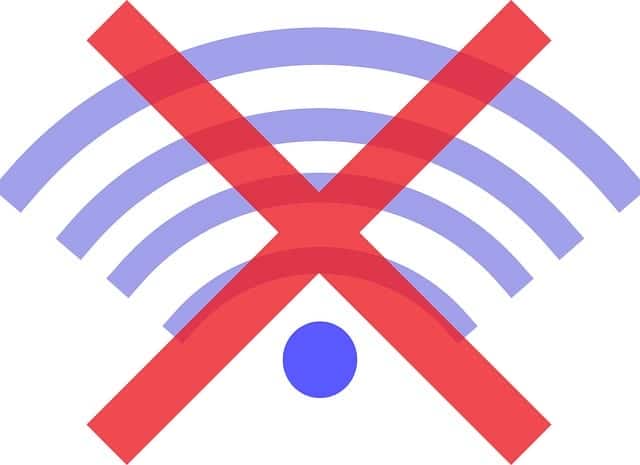
Το πρώτο πράγμα που θα συνιστούσα σε αυτήν την περίπτωση, αν και μπορεί να υπάρχουν και άλλοι λόγοι, είναι αυτό που εξηγείται στην προηγούμενη ενότητα. ΕΝΑ αδύναμη σύνδεση μπορεί να πέσει, ειδικά εάν το router είναι παλιό. Στην περίπτωση που εξήγησα παραπάνω, υπήρχαν στιγμές που μου router, και αυτό ήταν κάτι που συνέβη μόνο εάν υπήρχαν συνδεδεμένες μία ή περισσότερες σύγχρονες συσκευές.
Το επόμενο λογικό βήμα είναι, εάν είναι δυνατόν, να χρησιμοποιήσετε το υπολογιστή ακριβώς δίπλα στο router. Με αυτόν τον τρόπο θα διασφαλίσουμε ότι δεν θα υπάρξουν παρεμβολές που θα μπορούσαν να προκαλέσουν αποσυνδέσεις. Εάν λειτουργεί σωστά κατά τη διάρκεια αυτής της περιόδου, θα πρέπει να ληφθούν υπόψη και άλλοι παράγοντες.
Τι υπάρχει μεταξύ του router και το Mac; Το χειρότερο πράγμα για τις συνδέσεις Wi-Fi είναι το συσκευές. Θα εκπλαγείτε με την ταχύτητα που μπορεί να χαθεί εάν υπάρχει κουζίνα μεταξύ των δύο συσκευών. Στο σπίτι μου υπάρχουν 5 τοίχοι και μια κουζίνα, με όλες τις συσκευές της, ανάμεσα μου router και τον επιτραπέζιο υπολογιστή μου. Από 300mb μου έφτασαν, στο καλύτερο χάος, 20mb. Και, το χειρότερο από όλα, υπέστη σποραδικά περικοπές. Στην περίπτωσή μου, για να αποφύγω προβλήματα και επειδή δεν απαιτούσε καμία προσπάθεια, έτρεξα ένα καλώδιο CAT6 μέσω της οροφής, το οποίο μου εξασφάλισε το 100% της ταχύτητας και εξάλειψε τις περικοπές στη ρίζα.
Εάν η προσωπική μου λύση δεν είναι πιθανότητα για εσάς, μπορείτε να χρησιμοποιήσετε μια στοιχειώδη λύση, σχεδόν γελοία, αλλά λειτουργεί. Έχει να κάνει σαν κοριτσάκι δορυφορικό πιάτο με ασημί φύλλο. Το ασημένιο χαρτί πρέπει να είναι καμπυλωμένο στην αντίθετη πλευρά από εκεί που θέλουμε να στείλουμε τη σύνδεση. Λογικά, δεν είναι μια τέλεια λύση, αλλά θα αποφύγατε να εγκαταστήσετε οτιδήποτε ή να αγοράσετε ένα PLC, που είναι αυτές οι μικρές κεραίες που περνούν τη σύνδεση μέσω του ηλεκτρικού δικτύου.
Το Wi-Fi είναι αργό στο Mac μου

Η μείωση της ταχύτητας Wi-Fi μπορεί να οφείλεται σε οτιδήποτε άλλο. Τι γίνεται όμως αν το πρόβλημα δεν είναι στον Mac σας; Όπως εξήγησα προηγουμένως, α router παλιά μπορεί να δώσει πολλά προβλήματα, επανεκκίνηση και ότι όλες οι συσκευές που ήταν συνδεδεμένες έχασαν τη σύνδεση. Εάν έχετε μια συσκευή που έχει ήδη πολεμήσει πολλές μάχες, μπορείτε να προσπαθήσετε να διαμορφώσετε τη δική σας router στη λειτουργία δύναμης 802.11n. Εάν το έχετε αναμεμειγμένο ή ακόμα και σε b / g ενδέχεται να μην έχετε τη μέγιστη ταχύτητα. Και αν, παρόλα αυτά, δεν καταφέρει να αυξήσει την ταχύτητα της σύνδεσής σας, ίσως ήρθε η ώρα να αποκτήσετε ένα πιο μοντέρνο μοντέλο.
Όπως εξηγήσαμε και παραπάνω, θα μπορούσε επίσης να εξαρτάται από την απόσταση και τα αντικείμενα στη διαδρομή μεταξύ του router και το Mac. Από την άλλη πλευρά, και παρόλο που φαίνεται αλήθεια, είναι απαραίτητο να το επιβεβαιώσουμε κανείς δεν χρησιμοποιεί τη σύνδεσή μας. Εάν χρησιμοποιούμε σύνδεση με κρυπτογράφηση WEP, μπορεί να υπάρχει ένας γείτονας που δεν θέλει να πληρώσει για το δικό του Wi-Fi.
Εάν έχετε όλη τη διαμόρφωση σωστά και κανείς δεν χρησιμοποιεί το δίκτυό σας, μια καλή ιδέα θα ήταν καλέστε τον χειριστή σας για να εξηγήσει τι συμβαίνει. Μερικές φορές, οι πτώσεις ταχύτητας επιλύονται από τον πίνακα.
Το Mac μου δεν θα συνδεθεί στο Διαδίκτυο
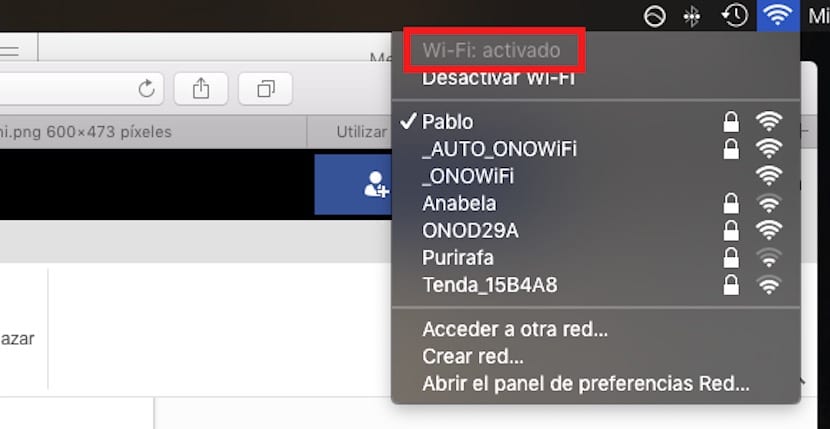
Αυτή είναι η χειρότερη δυνατή περίπτωση. αυτό που κανείς δεν θέλει. Αυτό είναι κάτι που συμβαίνει σε όλους μας από καιρό σε καιρό και συνήθως είναι μια σποραδική πτώση. Εάν το Mac μας δεν συνδεθεί στο Διαδίκτυο, θα ελέγξουμε:
- Υπάρχει σύνδεση; Όταν έχω λίγο πρόβλημα με το δίκτυο Wi-Fi σε μια συσκευή, το πρώτο πράγμα που κάνω είναι Ελέγξτε εάν το σφάλμα υπάρχει και με άλλο. Για παράδειγμα, εάν είμαι με το φορητό υπολογιστή μου και η σύνδεση δεν λειτουργεί, το πρώτο πράγμα που κάνω είναι να πάρω το iPhone μου και να δω αν μπορεί να συνδεθεί. Εάν δεν συνδεθεί, το σφάλμα βρίσκεται στο router. Μερικές φορές συμβαίνει σε μένα και το επιλύω με την επανεκκίνηση του router (περίεργα, μου συνέβη να γράφω αυτό το άρθρο).
- Το επόμενο πράγμα που θα κάνουμε είναι να ελέγξετε ότι, για οποιονδήποτε λόγο, δεν έχουμε αποσυνδέσει το Wi-Fi για Mac. Για να το κάνετε αυτό, απλώς κάντε κλικ στο εικονίδιο Wi-Fi στην επάνω γραμμή και βεβαιωθείτε ότι δεν είναι "αποσυνδεδεμένο".
- Έγινε ξαφνικά το πρόβλημα; Θα μπορούσε να είναι καιρός να καλέστε την τεχνική υπηρεσία. Γιατί το λέω αυτό; Επειδή πριν από λίγες στιγμές όλα ήταν σωστά και δεν έχουμε πλέον σύνδεση. Εάν έχουμε πάρει άλλη συσκευή και δεν έχει σύνδεση, πρέπει να ελέγξουμε το router. Εάν όλα είναι σωστά, η υπηρεσία που μας προσφέρουν μπορεί να αποτυγχάνει.
- Εάν ο υπολογιστής σας έχει συνδεθεί στο σωστό δίκτυο Wi-Fi και εξακολουθείτε να μην έχετε πρόσβαση στο Διαδίκτυο, θα πρέπει να ελέγξετε τις ρυθμίσεις TCP / IP στο παράθυρο δικτύου των Προτιμήσεων συστήματος.
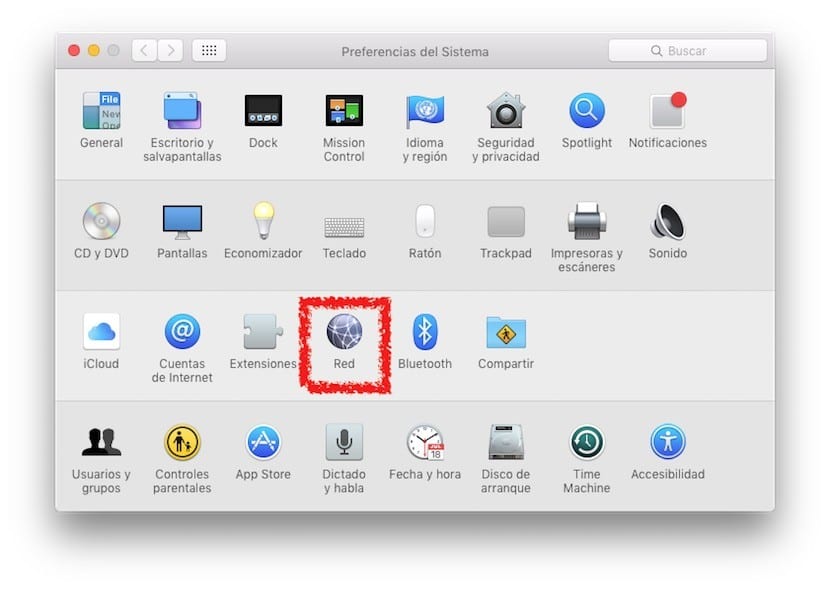
- Ανοίγουμε το Επιλογές συστήματος στο μενού Apple ή από το εικονίδιο της εφαρμογής σας.
- Μπαίνουμε στην ενότητα Red.
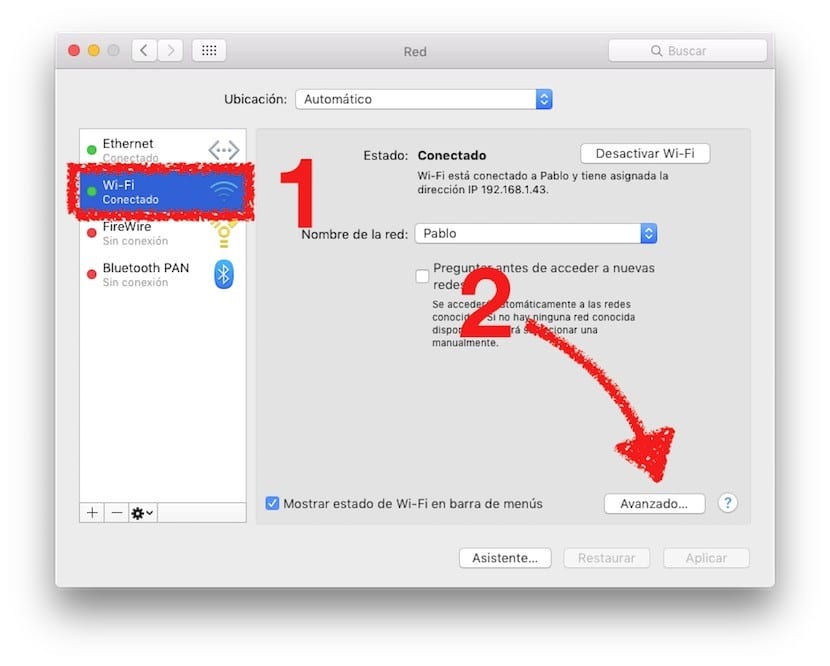
- Επιλέγουμε Wi-Fi και κάνουμε κλικ στο κουμπί Advanced, όπως υποδεικνύεται στην εικόνα.

- Επιλέγουμε την καρτέλα TCP / IP στο επάνω μέρος της οθόνης. Το παράθυρό σας θα πρέπει να έχει παρόμοια εμφάνιση με αυτό που βλέπετε στην εικόνα, με τις πιθανές λογικές αλλαγές στη διαμόρφωση IPv4.
- Εάν η διεύθυνση IPv4 δεν εμφανίζεται, ή εάν η διεύθυνση IP ξεκινά με "169.254.xxx.xxx", κάνουμε κλικ στο "Ανανέωση μίσθωσης DHCP".
- Επικοινωνήστε με τον διαχειριστή του δικτύου σας για τις κατάλληλες ρυθμίσεις TCP / IP για το δίκτυό σας Wi-Fi. Χωρίς τις σωστές ρυθμίσεις TCP / IP, ο υπολογιστής σας δεν θα μπορεί να συνδεθεί.

- Εάν οι ρυθμίσεις TCP / IP φαίνεται να είναι σωστές και ο υπολογιστής εξακολουθεί να μην μπορεί να συνδεθεί στο Διαδίκτυο, ελέγξτε την καρτέλα DNS. Θα μπορούσαμε να πούμε το ίδιο για το DNS όπως έχουμε πει για τη διαμόρφωση TCP / IP. Εάν δεν εμφανίζονται, μπορούμε να καλέσουμε τον χειριστή μας για να διευκολύνουμε τη διαμόρφωση. Σε κάθε περίπτωση, είναι απίθανο να πρέπει να ελέγξουμε αυτά τα τελευταία βήματα, αλλά υπήρξαν περιπτώσεις όπου αυτοί οι αριθμοί εξαφανίστηκαν εάν υπήρχε πτώση τάσης που έχει προκαλέσει την επανεκκίνηση του δρομολογητή.
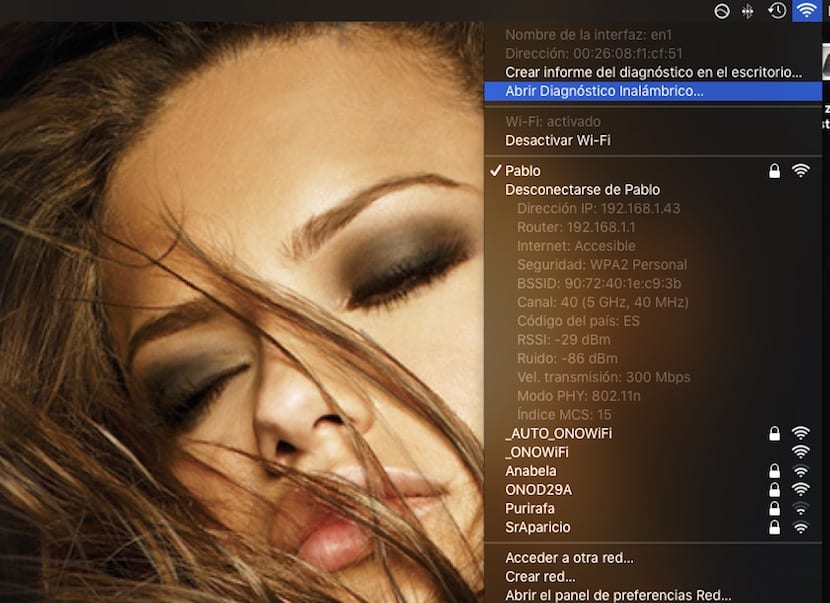
Εάν όλα είναι σωστά, μπορούμε να κάνουμε ένα ακόμη βήμα, το οποίο είναι να ξεκινήσουμε το ασύρματο διαγνωστικό εργαλείο. Για πρόσβαση σε αυτό, απλώς κάντε κλικ στο εικονίδιο Wi-Fi στην επάνω γραμμή ενώ κρατάτε πατημένο το πλήκτρο επιλογής (ALT). Θα εμφανιστεί σαν αυτό που βλέπετε στην εικόνα. Μόλις επιλεγεί, βάζουμε τον κωδικό πρόσβασης και θα μας πει εάν έχουμε κάποιο πρόβλημα.
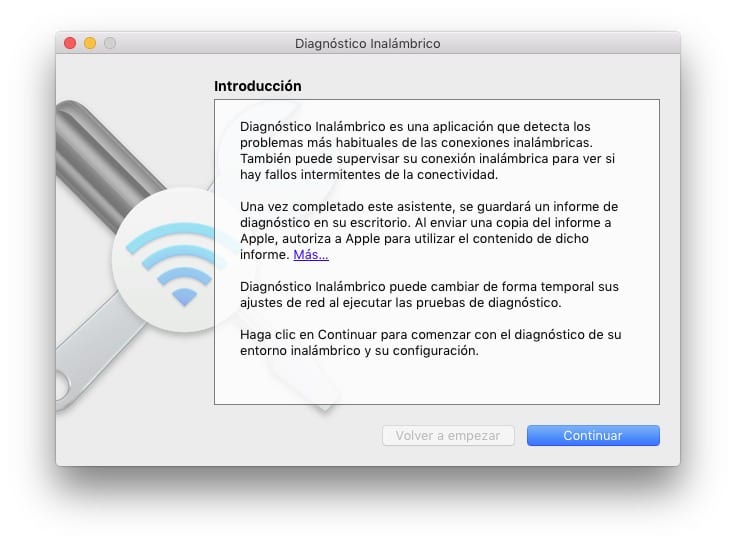
Εάν κανένα από τα παραπάνω δεν το διορθώσει, μπορεί να υπάρχει πρόβλημα υλικού. Η κάρτα δικτύου μπορεί να έχει πεθάνει. Οι σημερινοί υπολογιστές δεν δίνουν προβλήματα αν όλα είναι σωστά, επομένως δεν μπορούμε να αποκλείσουμε αυτήν την πιθανότητα. Ως καλό geek, θα δοκιμάσω το Mac με ένα άλλο λειτουργικό σύστημα. Για αυτό θα δημιουργούσα ένα USB bootable με το Ubuntu. Εάν δεν λειτουργεί ούτε, το πρόβλημα είναι φυσικό. Εάν είμαστε τυχεροί και λειτουργεί, το πρόβλημα είναι το λογισμικό. Τι κάναμε πρόσφατα; Εάν χρησιμοποιήσουμε το Time Machine, μπορούμε να επιστρέψουμε σε προηγούμενη κατάσταση. Εάν δεν βρούμε το πρόβλημα και δεν συνεπάγεται υπερβολική προσπάθεια, μπορούμε να διαμορφώσουμε το Mac, αλλά αυτό μόνο ως τελευταία επιλογή και αφού δημιουργήσουμε ένα αντίγραφο ασφαλείας.
Ελπίζω να μπορέσω να σας βοηθήσω με αυτό το πρόβλημα Wi-Fi που έκανε τη ζωή σας αδύνατη. Εάν όχι, μη διστάσετε να αφήσετε το πρόβλημά σας στα σχόλια και ίσως μπορούμε να βοηθήσουμε.
Εκτός από όλα όσα λέτε, ο δρομολογητής πρέπει να είναι 300n και να μεταδίδεται σε συχνότητα 5 ghz για να συγχρονίζεται στα 300mbps
Γεια σας. Στο πρόβλημα της λειτουργίας n, πρέπει να προσθέσουμε ότι ορισμένες εταιρείες, διαβάζοντας το Movistar, παρέχουν πολύ κακούς δρομολογητές που δεν φτάνουν σε ταχύτητα μετάδοσης 300mb.
αφορά
Μια ερώτηση μπορεί να ακούγεται ανόητη, το Διαδίκτυο μου είναι 20mbs και το mac μου η ταχύτερη λήψη είναι 2.2mbs αν ταιριάζει καλά για μένα, υπάρχει κάτι που μπορώ να κάνω Ευχαριστώ
Λοιπόν, έχω 300 megabyte και αν πάρω το 300 επίσης μερικές φορές φτάνει περίπου 308 συμμετρικά megabyte, αυτό που δεν μπορώ να συνδεθώ στο δίκτυο 5ghz είναι το sony vaio μου, επειδή η κάρτα του είναι ny, δεν βλέπει το δίκτυο, αυτό βλέπει μόνο το 2,4ghz επειδή ο δρομολογητής μου έχει δύο δίκτυα, γι 'αυτό αποφάσισα να αγοράσω έναν προσαρμογέα wifi, να ενεργήσω 1, να αλλάξω το wifi minipci για ένα AC αλλά δεν ξέρω ποιο θα είναι το πιο συνιστώμενο. πόνος στον κώλο όταν τα πράγματα προχωρούν και άλλοι μένουν ξεπερασμένοι, το δίκτυο 2ghz πρόκειται να πετάξει χωρίς παρέμβαση, το 5 με παίρνει μόνο 2,4 megabyte των 50, αξίζει τον κόπο; Λοιπόν, ναι, θα πάρω πολύ χρόνος.
Το Wi-Fi μου αποσυνδέεται χρησιμοποιώντας τα Windows 10 με bootcamp όταν ο υπολογιστής βρίσκεται σε αναστολή λειτουργίας και πρέπει να επανεκκινήσω τον υπολογιστή ξανά, επίσης δεν αναγνωρίζει την κάρτα επέκτασης Transcend έως ότου γίνει επανεκκίνηση του υπολογιστή. Θα εκτιμούσα αν κάποιος μπορεί να με βοηθήσει να διορθώσω αυτό το πρόβλημα
Γεια σας: Έχω ένα IPOD TOUCH 6G, ένα IPAD PRO και ένα MACBOOK AIR. ΕΧΩ ΠΡΟΒΛΗΜΑ ΣΕ ΛΕΙΤΟΥΡΓΙΑ WIFI ΜΕ ΤΟ MCBOOK. ΤΟ PUREBO ΣΤΟ ΙΔΙΟ ΤΟΠΟ ΚΑΙ ΠΡΟΣΒΑΣΕΤΕ ΣΑΣ ΣΤΟΥΝΤΑΙ ΣΤΙΣ ΤΡΕΙΣ ΣΥΣΚΕΥΕΣ ΚΑΙ ΤΟ IPOD ΚΑΙ ΤΟ IPAD ΛΑΜΒΑΝΟΝΤΑΙ ΧΩΡΙΣ ΚΑΘΥΣΤΕΡΗΣΗ… ΑΛΛΑ Ο ΥΠΟΛΟΓΙΣΤΗΣ ΠΑΡΑΜΕΝΕΙ ΩΣ…. ΣΙΓΑ ΣΙΓΑ…. - ΘΑ ΥΠΑΡΧΕΙ ΛΑΘΟΣ ΛΑΘΟΣ ΣΤΟ ΜΑΚΙΓΚΟ ;;;
Γεια σας: Το πρόβλημά μου δεν είναι η σύνδεση, φαίνεται να λειτουργεί σωστά, με έλεγχο από τον τεχνικό σέρβις. Το πρόβλημά μου είναι ότι στα 200 mb, παίρνω μόνο 60, τόσο μέσω καλωδίου όσο και μέσω WiFi. Ωστόσο, κάνοντας τη δοκιμή στο τηλέφωνο, αν έχω 200 mb. η εσωτερική κάρτα του Mac mini είναι 1000. Δεν μπορώ να καταλάβω το πρόβλημα.
Γεια σας, έκανα ήδη τα πάντα και δεν επιλύθηκε. Το επέστρεψα ήδη στις εργοστασιακές ρυθμίσεις και τίποτα. Τι γίνεται αν η κάρτα δικτύου έχει ήδη πεθάνει. Πώς μπορώ να το λύσω;